Cisco CSR 1000V シリーズ クラウド サービス ルータ ソフトウェア コンフィギュレーション ガイド Cisco IOS XE Release 3.9S
偏向のない言語
この製品のマニュアルセットは、偏向のない言語を使用するように配慮されています。このマニュアルセットでの偏向のない言語とは、年齢、障害、性別、人種的アイデンティティ、民族的アイデンティティ、性的指向、社会経済的地位、およびインターセクショナリティに基づく差別を意味しない言語として定義されています。製品ソフトウェアのユーザーインターフェイスにハードコードされている言語、RFP のドキュメントに基づいて使用されている言語、または参照されているサードパーティ製品で使用されている言語によりドキュメントに例外が存在する場合があります。シスコのインクルーシブランゲージに対する取り組みの詳細は、こちらをご覧ください。
翻訳について
このドキュメントは、米国シスコ発行ドキュメントの参考和訳です。リンク情報につきましては、日本語版掲載時点で、英語版にアップデートがあり、リンク先のページが移動/変更されている場合がありますことをご了承ください。あくまでも参考和訳となりますので、正式な内容については米国サイトのドキュメントを参照ください。
- Updated:
- 2017年6月2日
章のタイトル: VM への Cisco CSR 1000V ソフトウェアのインストールおよびブート
VM への Cisco CSR 1000V ソフトウェアのインストールおよびブート
•![]() 概要
概要
•![]() VM と連動した Cisco CSR 1000V のブート
VM と連動した Cisco CSR 1000V のブート
概要
Cisco ハードウェア ルータは、通常、Cisco IOS XE ソフトウェアをプレインストールして出荷されます。Cisco CSR 1000V シリーズ クラウド サービス ルータはハードウェア ベースではないため、Cisco.com から Cisco IOS XE ソフトウェアをダウンロードし、仮想マシンに直接インストールする必要があります。ただし、初期インストール プロセスの一環として、Cisco CSR 1000V ソフトウェアをインストールしてブートできるように、まず VM 属性をプロビジョニングする必要があります。
•![]() Cisco CSR 1000V のインストール ファイルおよびアップグレード ファイル
Cisco CSR 1000V のインストール ファイルおよびアップグレード ファイル
•![]() Cisco CSR 1000V のインストールおよびアップグレードのオプション
Cisco CSR 1000V のインストールおよびアップグレードのオプション
Cisco CSR 1000V ソフトウェアの入手
Cisco CSR 1000V ソフトウェアを入手するには、次の手順を実行します。
ステップ 1![]() Cisco ルータの製品ページにアクセスします。
Cisco ルータの製品ページにアクセスします。
http://www.cisco.com/en/US/partner/products/hw/routers/index.html
ステップ 2![]() Cisco CSR 1000V クラウド サービス ルータの製品のページに移動します。
Cisco CSR 1000V クラウド サービス ルータの製品のページに移動します。
ステップ 3![]() [Download Software] リンクをクリックします。
[Download Software] リンクをクリックします。
ステップ 4![]() Cisco IOS XE Release のパッケージを選択して [Download Now] または [Add to Cart] をクリックします。
Cisco IOS XE Release のパッケージを選択して [Download Now] または [Add to Cart] をクリックします。
Cisco CSR 1000V のインストール ファイルおよびアップグレード ファイル
Cisco CSR 1000V ソフトウェア イメージ パッケージには、次のファイル タイプが含まれています。
VM に OVA テンプレートを展開するために使用されます(圧縮されたパッケージ)
Cisco CSR 1000V のインストールおよびアップグレードのオプション
Cisco CSR 1000V は、次のインストール オプションをサポートしています。
CSR1000_esxi.ova ファイルを使用します。このテンプレートは、推奨されるプリセット値を使用して VM を作成します。「VM に対する Cisco CSR 1000V OVA テンプレートの展開」を参照してください。
•![]() Cisco Build, Deploy, Execute OVF(BDEO)コンフィギュレータを使用して VM の .ova ファイルを展開します。
Cisco Build, Deploy, Execute OVF(BDEO)コンフィギュレータを使用して VM の .ova ファイルを展開します。
ファイル パッケージに含まれている BDEO アプリケーションを使用します。BDEO ツールを使用すると、VM 値をカスタマイズし、Cisco CSR 1000V のインストール プロセスの一部として容易にカスタム VM を展開できます。「Cisco Build, Deploy, Execute OVF(BDEO)ツールを使用した VMware VM での Cisco CSR 1000V ソフトウェアのインストール」を参照してください。
•![]() .iso ファイルを使用して手動で VM を設定します。
.iso ファイルを使用して手動で VM を設定します。
CSR1000_esxi.iso ファイルを使用します。VMware ESXi ホストに .iso ファイルをインストールし、vSphere GUI を使用して手動で VM を作成できます。「VM の手動作成と .iso ファイルを使用した Cisco CSR 1000V ソフトウェアのインストール」を参照してください。
Cisco IOS XE ソフトウェアのアップグレードの詳細については、「Cisco IOS XE ソフトウェアのアップグレード」を参照してください。
ROMmon と Cisco CSR 1000V
Cisco CSR 1000V には、多くのシスコのハードウェア ベースのルータに含まれているような ROMmon イメージは含まれていません。最初のブートローダ プロセス中に、インストール スクリプトにより、ゴールデン イメージと呼ばれる Cisco CSR 1000V ソフトウェア イメージのクリーン バージョンが作成され、アクセス不可能なパーティションに配置されます。このクリーン バージョンはソフトウェア イメージが適切に機能していない場合やブートできない場合に使用できます。
Cisco CSR 1000V に ROMmon は含まれていませんが、このプラットフォームでは GRUB ベースのブートローダを使用することに注意してください。ただし、 show version など、一部の IOS XE コマンドの表示では、ROMmon の存在を示す場合があります。

(注) Cisco CSR 1000V の初回インストールが終了した後、ルータのブート時に自動的に GRUB モードになるようにルータを設定できます。詳細については、「コンフィギュレーション レジスタの設定変更」を参照してください。
Cisco CSR 1000V のインストール
•![]() 要件
要件
•![]() 前提条件
前提条件
•![]() VM に対する Cisco CSR 1000V OVA テンプレートの展開
VM に対する Cisco CSR 1000V OVA テンプレートの展開
•![]() Cisco Build, Deploy, Execute OVF(BDEO)ツールを使用した VMware VM での Cisco CSR 1000V ソフトウェアのインストール
Cisco Build, Deploy, Execute OVF(BDEO)ツールを使用した VMware VM での Cisco CSR 1000V ソフトウェアのインストール
•![]() VM の手動作成と .iso ファイルを使用した Cisco CSR 1000V ソフトウェアのインストール
VM の手動作成と .iso ファイルを使用した Cisco CSR 1000V ソフトウェアのインストール
要件
次に、VMware VM に Cisco CSR 1000V をインストールするための要件を示します。
•![]() CPU:4 CPU、ホスト マシンの BIOS セットアップで仮想化テクノロジー(VT)がイネーブルにされた 64 ビット プロセッサ
CPU:4 CPU、ホスト マシンの BIOS セットアップで仮想化テクノロジー(VT)がイネーブルにされた 64 ビット プロセッサ

(注) Cisco IOS XE Release 3.8S および 3.9S の Cisco CSR 1000V では、4 個の CPU ソケットと 1 個の CPU コアの設定が必要です。
•![]() 仮想ネットワーク カード(vNIC):1 Gbps(3 枚以上)
仮想ネットワーク カード(vNIC):1 Gbps(3 枚以上)
Cisco CSR 1000V は、最大 10 枚の vNIC をサポートします(ESXi 5.0 で許可される最大数)。

(注) OVA パッケージを展開する場合、VM には、ovf 環境ファイル用に 1 台と、.iso ファイル用に 1 台の合計 2 台の仮想 CD/DVD ドライブが必要です。
前提条件
Cisco CSR 1000V のインストールを開始する前に、vSphere Client のダウンロードとインストールなど、VMware 環境をセット アップする必要があります。その後、VMware で Cisco CSR 1000V をインストール、構成、管理できます。
VMware 環境のセット アップに関する詳細情報については、 VMware のマニュアル を参照してください。
注意事項と制約事項
ネットワークに Cisco CSR 1000V をインストールする前に、次の一般的なガイドラインと制限に留意してください。
•![]() VM の電源が入っているときに、VM のハードウェア(メモリ、CPU、ハード ドライブのサイズなど)に変更を加えないでください。
VM の電源が入っているときに、VM のハードウェア(メモリ、CPU、ハード ドライブのサイズなど)に変更を加えないでください。

(注) Cisco IOS XE Release 3.9S では、VM の電源が入っているときに、vNIC を追加または削除できます。
•![]() GigabitEthernet0 インターフェイスはデフォルトの管理ポートであり、変更できません。
GigabitEthernet0 インターフェイスはデフォルトの管理ポートであり、変更できません。
•![]() Cisco IOS XE コンソールは、仮想コンソールから、または、シリアル ポート コンソールでアクセスできます。コンソールは初回インストール中に GRUB から選択でき、ルータのブート後に Cisco IOS XE platform console コマンドを使用して変更できます。詳細については、「Cisco CSR 1000V コンソールへのアクセス」を参照してください。
Cisco IOS XE コンソールは、仮想コンソールから、または、シリアル ポート コンソールでアクセスできます。コンソールは初回インストール中に GRUB から選択でき、ルータのブート後に Cisco IOS XE platform console コマンドを使用して変更できます。詳細については、「Cisco CSR 1000V コンソールへのアクセス」を参照してください。
VM に対する Cisco CSR 1000V OVA テンプレートの展開
付属の CSR1000_esxi.ova ファイル パッケージを使用すると、Cisco CSR 1000V を容易に VM に展開できます。OVA パッケージには、次のデフォルトの VM 構成を含む .ovf ファイルが含まれています。

(注) OVA パッケージを展開する場合、VM には、ovf 環境ファイル用に 1 台と、.iso ファイル用に 1 台の合計 2 台の仮想 CD/DVD ドライブが必要です。
vSphere Client から次のステップを実行します。
ステップ 1![]() vSphere Client のメニュー バーから [File] > [Deploy OVF Template] を選択します。
vSphere Client のメニュー バーから [File] > [Deploy OVF Template] を選択します。
ステップ 2![]() OVA ウィザードで、展開する Cisco CSR1000V の OVA のソースを指定します。[Next] をクリックします。
OVA ウィザードで、展開する Cisco CSR1000V の OVA のソースを指定します。[Next] をクリックします。
ステップ 3![]() (Cisco IOS XE Release 3.8S のみ)エンド ユーザ ライセンス契約(EULA)を受け入れます。続行するには、この手順が必要です。
(Cisco IOS XE Release 3.8S のみ)エンド ユーザ ライセンス契約(EULA)を受け入れます。続行するには、この手順が必要です。
ステップ 4![]() [Name and Inventory Location] の下で、VM の名前を指定し、[Next] をクリックします。
[Name and Inventory Location] の下で、VM の名前を指定し、[Next] をクリックします。
ステップ 5![]() [Host/Cluster] の下で、OVF テンプレートを展開するホストまたはクラスタのロケーションを選択します。
[Host/Cluster] の下で、OVF テンプレートを展開するホストまたはクラスタのロケーションを選択します。
ステップ 6![]() [Disk Format] で、ディスク フォーマットのオプションを選択します。
[Disk Format] で、ディスク フォーマットのオプションを選択します。
•![]() Thick Provision Eager Zeroed
Thick Provision Eager Zeroed

(注) [Thick Provision Eager Zeroed] オプションを指定すると、インストールに時間がかかりますが、優れたパフォーマンスを得られます。
ステップ 7![]() [Storage] の下で、VM に使用するデータ ストアを選択します。[Next] をクリックします。
[Storage] の下で、VM に使用するデータ ストアを選択します。[Next] をクリックします。
ステップ 8![]() [Network Mapping] で、ドロップダウン リストを使用して、[Destination Network] の仮想ネットワーク インターフェース カード(vNIC)を割り当てます。電源投入時に接続する vNIC を選択します。[Next] をクリックします。
[Network Mapping] で、ドロップダウン リストを使用して、[Destination Network] の仮想ネットワーク インターフェース カード(vNIC)を割り当てます。電源投入時に接続する vNIC を選択します。[Next] をクリックします。

(注) この手順で割り当てた vNIC は、ルータの GigabitEthernet0 管理インターフェイスにマッピングされます。OVA テンプレートを使用した Cisco CSR 1000V のインストールが完了すると、追加の 2 個の vNIC が割り当てられます。Cisco CSR 1000V は最大 10 個の vNIC をサポートしています。追加の vNIC はすべて、VM に手動で別に作成する必要があります。
ステップ 9![]() 次の VM のブートストラップ プロパティを設定します。
次の VM のブートストラップ プロパティを設定します。
•![]() Management IPv4 Address/Mask
Management IPv4 Address/Mask
•![]() Management IPv4 Default Gateway
Management IPv4 Default Gateway
•![]() すべてのライセンス EULA を受け入れるオプションを選択します。
すべてのライセンス EULA を受け入れるオプションを選択します。
•![]() Cisco CSR 1000V 機能ライセンスをアクティベートするオプションを選択します。
Cisco CSR 1000V 機能ライセンスをアクティベートするオプションを選択します。

(注) (Cisco IOS XE Release 3.8S のみ)このオプションを選択していない場合は、ルータのブート後に、機能ライセンスをアクティベートする license feature csr コマンドを使用して、ネットワーク ポートをアクティブにする必要があります。
•![]() SSH ログインをイネーブルにするオプションを選択します。
SSH ログインをイネーブルにするオプションを選択します。
•![]() HTTP サーバをイネーブルにするオプションを選択します。
HTTP サーバをイネーブルにするオプションを選択します。
•![]() HTTPS サーバをイネーブルにするオプションを選択します。
HTTPS サーバをイネーブルにするオプションを選択します。

(注) Cisco IOS HTTP および HTTPS サーバ機能は、Web ブラウザを使用したシステム設定および管理に使用できます。GUI には、これらのオプションを REST API に使用できると示されていますが、Cisco CSR 1000V では、Cisco IOS XE Release 3.9S での REST API をサポートしていません。
ルータ プロパティの設定を完了したら、[Next] をクリックします。テンプレートを展開するときに使用される設定を示す [Ready to Complete] 画面が表示されます。
ルータのブート後に、詳細プロパティも設定できます。「Cisco CSR 1000V のカスタム属性の追加」を参照してください。
ステップ 13![]() VM の電源を自動的に投入するように、[Power on after deployment] 設定を選定します。
VM の電源を自動的に投入するように、[Power on after deployment] 設定を選定します。
ステップ 14![]() [Finish] をクリックして OVA を展開します。
[Finish] をクリックして OVA を展開します。
OVA により、.iso ファイルを展開され、[Power on after deployment] 設定を選択した後場合は、VM の電源が自動的に投入されます。VM の電源が投入されると、Cisco CSR 1000V はインストールおよびブート プロセスを開始します。ブートストラップ コンフィギュレーション ファイルが OVA に含まれている場合は、ルータ コンフィギュレーションが自動的にイネーブルになります。
「VM と連動した Cisco CSR 1000V のブート」を参照してください。
Cisco Build, Deploy, Execute OVF(BDEO)ツールを使用した VMware VM での Cisco CSR 1000V ソフトウェアのインストール
Cisco Build, Deploy, Execute OVF(BDEO)ツールは、1 つ以上の VM の属性を作成し、クラウド サービス ルータ ソフトウェアをプレインストールして VM を迅速に展開できる、Cisco CSR 1000V ソフトウェア パッケージに含まれる Linux ベースのアプリケーションです。このツールを使用すると、複数の VM に Cisco CSR 1000V を展開するプロセスを高速化できます。
BDEO ツールは、Cisco IOS XE Release 3.9S 以降でサポートされ、.ova ファイルに VM 属性を入力するための単純なコマンドライン インターフェイスを提供します。
BDEO ツールを使用した VM のプロビジョニング
次の手順には、Cisco CSR 1000V の展開に関する一般的なガイドラインが記載されていますが、実行する必要がある正確な手順は、ご使用の VMware 環境と設定の特性によって異なる可能性があります。
ステップ 1![]() Cisco CSR 1000V ソフトウェア インストール イメージ パッケージから次のファイルをダウンロードします。
Cisco CSR 1000V ソフトウェア インストール イメージ パッケージから次のファイルをダウンロードします。
ステップ 2![]() OVA パッケージから BDEO シェル スクリプト ツールを抽出します。
OVA パッケージから BDEO シェル スクリプト ツールを抽出します。
ステップ 3![]() OVA の値を入力します。次の表を参照してください。
OVA の値を入力します。次の表を参照してください。
ブートストラップ コンフィギュレーション ファイルの作成
ブートストラップ コンフィギュレーション ファイルを作成するコマンドを入力します。このコマンドにより、Cisco CSR 1000V 機能ライセンスがイネーブルになり、ギガビット イーサネット インターフェイスがイネーブルになって、ルータ コンソールにアクセスできるようなります。次の例は、ブートストラップ コンフィギュレーション ファイル(この場合は、VM コンソールを使用したルータ アクセス)で必要なコマンドを示します。
エントリが BDEO Linux ファイルに設定されたら、vSphere Client を実行するシステムに .ova ファイルをコピーします。「VM に対する Cisco CSR 1000V OVA テンプレートの展開」を参照してください。
VM の手動作成と .iso ファイルを使用した Cisco CSR 1000V ソフトウェアのインストール
次の手順は、VMware vSphere を使用して実行されます。
次の手順には、Cisco CSR 1000V の展開に関する一般的なガイドラインが記載されていますが、実行する必要がある正確な手順は、ご使用の VMware 環境と設定の特性によって異なる可能性があります。
ステップ 1![]() Cisco CSR 1000V ソフトウェア インストール イメージ パッケージから CSR1000_esxi.iso ファイルをダウンロードし、VM データストアにコピーします。
Cisco CSR 1000V ソフトウェア インストール イメージ パッケージから CSR1000_esxi.iso ファイルをダウンロードし、VM データストアにコピーします。
ステップ 2![]() vSphere Client で、新しい仮想マシンを作成するオプションを選択します。
vSphere Client で、新しい仮想マシンを作成するオプションを選択します。
ステップ 3![]() [Configuration] の下で、カスタム設定を作成するオプションを選択して [Next] をクリックします。
[Configuration] の下で、カスタム設定を作成するオプションを選択して [Next] をクリックします。
図 3-1 を参照してください。
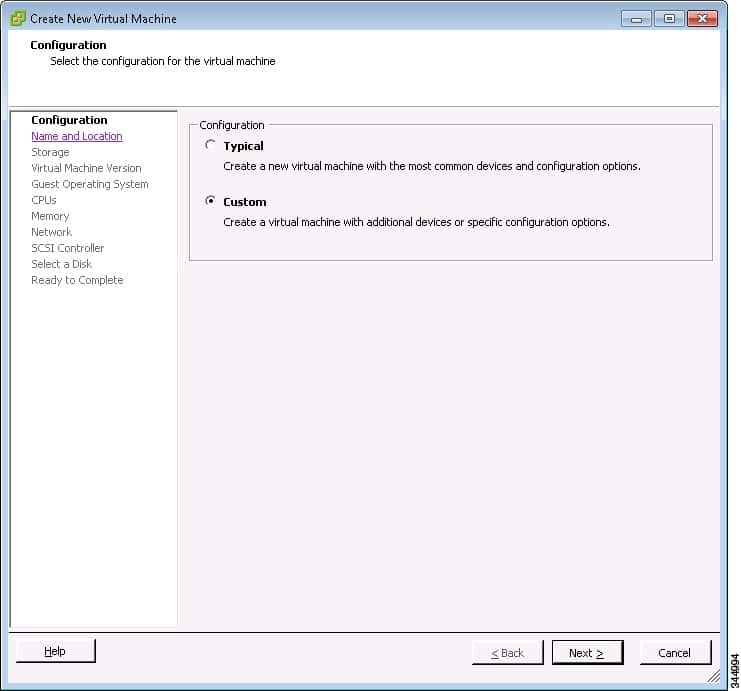
ステップ 4![]() [Name and Location] の下で、VM の名前を指定し、[Next] をクリックします。
[Name and Location] の下で、VM の名前を指定し、[Next] をクリックします。
図 3-2を参照してください。

ステップ 5![]() [Storage] の下で、VM に使用するデータ ストアを選択します。[Next] をクリックします。
[Storage] の下で、VM に使用するデータ ストアを選択します。[Next] をクリックします。
図 3-3を参照してください。

ステップ 6![]() [Virtual Machine Version] の下で、仮想マシン バージョン 8 を使用するように VM を選択します。[Next] をクリックします。
[Virtual Machine Version] の下で、仮想マシン バージョン 8 を使用するように VM を選択します。[Next] をクリックします。
図 3-4を参照してください。

(注) Cisco CSR 1000V は、5.0 より前の ESXi のバージョンと互換性がありません。

ステップ 7![]() [Guest Operating System] の下で、[Linux] を選択し、ドロップダウン メニューから [Other 2.6 Linux (64 bit) setting] を選択します。[Next] をクリックします。
[Guest Operating System] の下で、[Linux] を選択し、ドロップダウン メニューから [Other 2.6 Linux (64 bit) setting] を選択します。[Next] をクリックします。
図 3-5 を参照してください。

•![]() [Number of virtual sockets] = 4
[Number of virtual sockets] = 4
•![]() [Number of cores per virtual socket] = 1
[Number of cores per virtual socket] = 1
図 3-6 を参照してください。

ステップ 9![]() [Memory] の下で、VM のメモリ サイズに 4 GB RAM を設定します。[Next] をクリックします。
[Memory] の下で、VM のメモリ サイズに 4 GB RAM を設定します。[Next] をクリックします。
図 3-7 を参照してください。

ステップ 10![]() [Network] で、少なくとも 3 個の仮想ネットワーク インターフェイス カード(vNIC)を割り当てます。
[Network] で、少なくとも 3 個の仮想ネットワーク インターフェイス カード(vNIC)を割り当てます。
a.![]() 接続する vNIC の数をドロップダウン メニューから選択します。
接続する vNIC の数をドロップダウン メニューから選択します。

(注) VMware ESXi 5.0 インターフェイスでは、最初の VM の作成中は、vNIC を 4 個だけ作成できます。VM が作成され、Cisco CSR 1000V が最初にブートされた後で、vNIC をさらに追加できます。
–![]() ドロップダウン メニューからアダプタ タイプを選択します。 表 3-2 に、サポートされているアダプタ タイプを示します。
ドロップダウン メニューからアダプタ タイプを選択します。 表 3-2 に、サポートされているアダプタ タイプを示します。
|
|
vNIC アダプタ タイプ |
|---|---|
c.![]() 電源投入時に接続するようにすべての vNIC を選択します。
電源投入時に接続するようにすべての vNIC を選択します。
図 3-8 を参照してください。

(注) 追加された最初の vNIC が Cisco CSR 1000V 上の GigabitiEthernet0 管理インターフェイスにマッピングされます。残りのすべての vNIC は、VM の電源が投入され、ルータが初めてブートするときに、Cisco CSR 1000V のネットワーク インターフェイスにマッピングされます。VM 上の vNIC とルータ上のネットワーク インターフェイスのマッピング方法の詳細については、「Cisco CSR 1000V ネットワーク インターフェイスの VM ネットワーク インターフェイスへのマッピング」を参照してください。

(注) Cisco IOS XE Release 3.9S から、Cisco CSR 1000V の実行中、vSphere を使用して VM に vNIC を追加できます。以前のバージョンでは、VM に vNIC を追加するには、ルータの電源を切る必要がありました。既存の VM へ vNICS を追加する方法の詳細については、vSphere のマニュアルを参照してください。

ステップ 11![]() [SCSI Controller] の下で、[LSI Logic Parallel] を選択します。[Next] をクリックします。
[SCSI Controller] の下で、[LSI Logic Parallel] を選択します。[Next] をクリックします。
図 3-9 を参照してください。

ステップ 12![]() [Select a Disk] の下で、[Create a new virtual disk] をクリックします。
[Select a Disk] の下で、[Create a new virtual disk] をクリックします。
図 3-10 を参照してください。

ステップ 13![]() [Create a Disk] の下で、次の値を選択します。
[Create a Disk] の下で、次の値を選択します。
•![]() [Capacity]:[Disk Size] = 8 GB
[Capacity]:[Disk Size] = 8 GB
•![]() [Disk Provisioning]:次のいずれかを選択します。
[Disk Provisioning]:次のいずれかを選択します。
•![]() Thick Provision Eager Zeroed
Thick Provision Eager Zeroed

(注) [Thick Provision Eager Zeroed] オプションを指定すると、インストールに時間がかかりますが、優れたパフォーマンスを得られます。
•![]() [Location]:[Store with the virtual machine]
[Location]:[Store with the virtual machine]
図 3-11 を参照してください。

ステップ 14![]() [Advanced Options] の下で、[Virtual Device Node] に [SCSI (0:0)] を選択します。
[Advanced Options] の下で、[Virtual Device Node] に [SCSI (0:0)] を選択します。
図 3-12 を参照してください。

ステップ 15![]() [Ready to Complete] 画面で、[Edit the virtual machine settings before completion] のチェックボックスをクリックします。[Continue] をクリックします。
[Ready to Complete] 画面で、[Edit the virtual machine settings before completion] のチェックボックスをクリックします。[Continue] をクリックします。
図 3-13 を参照してください。

ステップ 16![]() [Hardware] タブで、[New CD/DVD Drive] をクリックします。
[Hardware] タブで、[New CD/DVD Drive] をクリックします。
Cisco CSR 1000V .iso ファイルからブートするデータ ストア ISO ファイル オプションを選択します。ステップ 1 で設定したデータ ストア上の .iso ファイルの場所を参照します。
b.![]() [Device Status] フィールドで、[Connect at power on] のチェックボックスを選択します。
[Device Status] フィールドで、[Connect at power on] のチェックボックスを選択します。
c.![]() VM をブートするホスト上の仮想デバイス ノード CD/DVD ドライブを選択します。
VM をブートするホスト上の仮想デバイス ノード CD/DVD ドライブを選択します。
図 3-14 を参照してください。

ステップ 17![]() [Resources] タブでは、CPU の設定をクリックします。
[Resources] タブでは、CPU の設定をクリックします。
[Resource Allocation] 設定に [Unlimited] を設定します。
図 3-15 を参照してください。
図 3-15 [Resources] タブ:[Settings]

これで、VM は Cisco CSR 1000V 用に設定され、ブートする準備が整いました。VM の電源投入時に Cisco CSR 1000V がブートされます。「VM と連動した Cisco CSR 1000V のブート」を参照してください。

(注) VM コンソールの代わりに ESXi ホストのシリアル ポートから Cisco CSR1000V にアクセスし、設定する場合は、VM の電源をオンにしてルータをブートする前に、この設定を使用するように VM をプロビジョニングします。詳細については、「ESXi 仮想シリアル ポートを介した Cisco CSR 1000V へのアクセス」を参照してください。
VM と連動した Cisco CSR 1000V のブート
VM の電源を投入すると Cisco CSR 1000V がブートされます。設定に応じて、VM のコンソールまたは仮想シリアル ポートのコンソールでインストール プロセスをモニタできます。

(注) VM コンソールの代わりに ESXi ホストのシリアル ポートから Cisco CSR1000V にアクセスし、設定する場合は、VM の電源をオンにしてルータをブートする前に、この設定を使用するように VM をプロビジョニングします。詳細については、「ESXi 仮想シリアル ポートを介した Cisco CSR 1000V へのアクセス」を参照してください。
Cisco CSR 1000V のブート プロセスが始まります。
ステップ 2![]() (VMware のみ)ルータのブートアップを確認し、Cisco CSR 1000V CLI にアクセスするために使用するコンソールを選択します。
(VMware のみ)ルータのブートアップを確認し、Cisco CSR 1000V CLI にアクセスするために使用するコンソールを選択します。
•![]() [Virtual Console]:VMware VM コンソールを使用する場合、このオプションを選択します。これがデフォルト設定です。
[Virtual Console]:VMware VM コンソールを使用する場合、このオプションを選択します。これがデフォルト設定です。
VMware VM コンソールを使用する場合は、この手順の残りのステップは適用されません。VMware のマニュアルを参照してください。
•![]() [Serial Console]:VM の仮想シリアル ポートのコンソールを使用する場合、このオプションを選択します。
[Serial Console]:VM の仮想シリアル ポートのコンソールを使用する場合、このオプションを選択します。
このオプションが機能するには、仮想シリアル ポートがすでに VM にある必要があります。「ESXi 仮想シリアル ポートを介した Cisco CSR 1000V へのアクセス」を参照してください。

(注) ブート プロセス中にコンソール ポートを選択するオプションは、Cisco CSR 1000V が最初に起動するときのみ使用できます。Cisco CSR 1000V が最初にブートした後でコンソール ポート アクセスを変更するには、「インストール後のコンソール ポート アクセスの変更」を参照してください。
ステップ 3![]() 次のコマンドを使用して VM に Telnet で接続します。
次のコマンドを使用して VM に Telnet で接続します。
•![]() telnet://<esxi_host_ipaddress>:portnumber
telnet://<esxi_host_ipaddress>:portnumber
または、UNIX の xterm 端末から次のコマンドを使用します。
•![]() telnet <esxi_host_ipaddress> portnumber
telnet <esxi_host_ipaddress> portnumber
次に、VM に出力される Cisco CSR 1000V の初期ブートの例を示します。
%IOSXEBOOT-4-BOOT_CDROM: (rp/0): Installing GRUB
%IOSXEBOOT-4-BOOT_CDROM: (rp/0): Copying super package vxeultra-adventerprisek9.2011-10-20_13.09.SSA.bin
%IOSXEBOOT-4-BOOT_CDROM: (rp/0): Creating /boot/grub/menu.lst
%IOSXEBOOT-4-BOOT_CDROM: (rp/0): CD-ROM Installation finished
%IOSXEBOOT-4-BOOT_CDROM: (rp/0): Ejecting CD-ROM tray
システムは、まず SHA-1 を計算します。これには、数分かかることがあります。
SHA-1 が計算されると、カーネルが起動されます。初期インストレーション プロセスが完了すると、.iso パッケージ ファイルが仮想 CD-ROM から削除され、VM がリブートされます。これにより、Cisco CSR 1000V が仮想ハード ドライブから正常にブートできるようになります。

ステップ 4![]() システムのブートが終了すると、システムは、強調表示されているエントリが 3 秒以内に自動的にブートされるという説明とともに、メイン ソフトウェア イメージおよびゴールデン イメージを示す画面を示します。ゴールデン イメージ オプションを選択しないで、メイン ソフトウェア イメージをブートさせてください。
システムのブートが終了すると、システムは、強調表示されているエントリが 3 秒以内に自動的にブートされるという説明とともに、メイン ソフトウェア イメージおよびゴールデン イメージを示す画面を示します。ゴールデン イメージ オプションを選択しないで、メイン ソフトウェア イメージをブートさせてください。

(注) Cisco CSR 1000V には、多くのシスコのハードウェア ベースのルータに含まれているような ROMmon イメージは含まれていません。インストール時に、インストールされているバージョンの「バックアップ」コピーがバックアップ パーティションに保存されます。ブート イメージをアップグレードしたとき、元のブート イメージを削除したとき、ディスクが破損したときは、このコピーを選択してブートできます。バックアップ コピーからのブートは ROMmon から異なるイメージをブートする場合と同様です。
GRUB モードにアクセスするようにコンフィギュレーション レジスタの設定を変更する場合の詳細については、「コンフィギュレーション レジスタの設定変更」を参照してください。
これで、標準コマンドの enable コマンドと、 config t コマンドを順に入力することにより、ルータ設定環境を開始できます。

(注) .iso ファイルを使用して手動で VM を作成した場合は、ルータの基本プロパティを設定する必要があります。Cisco IOS XE CLI コマンドを使用するか、vSphere GUI を使用して手動でこれらを設定できます。詳細については、「Cisco CSR 1000V のプロパティの設定 vSphere GUI の使用」を参照してください。

(注) (Cisco IOS XE Release 3.8S のみ)VM の Cisco CSR 1000V ソフトウェア イメージのインストールに続けて、ネットワーク ポートでトラフィックを通すことができるように CSR 機能ライセンスをアクティブにする必要があります。ソフトウェア アクティベーションの詳細については、を参照してください。
Cisco CSR 1000V のライセンスのインストール
Cisco CSR 1000V ライセンスをインストールするための手順は、他のシスコ ルータ プラットフォームと似ています。標準 Cisco Software Activation プロシージャを使用して Cisco CSR 1000V ライセンスを取得およびインストールするときの説明については、『 Software Activation Configuration Guide, Cisco IOS XE Release 3S 』および『 Cisco IOS Software Activation Command Reference 』を参照してください。
•![]() Cisco CSR 1000V 機能ライセンスのアクティブ化(Cisco IOS XE Release 3.8S のみ)
Cisco CSR 1000V 機能ライセンスのアクティブ化(Cisco IOS XE Release 3.8S のみ)
•![]() Cisco CSR 1000V 機能ライセンスの非アクティブ化(Cisco IOS XE Release 3.8S のみ)
Cisco CSR 1000V 機能ライセンスの非アクティブ化(Cisco IOS XE Release 3.8S のみ)
スループット ライセンスの管理
Cisco IOS XE Release 3.9S からは、Cisco CSR 1000V ライセンスによって、ルータで利用可能な最大スループットが決まります。ベース パフォーマンス ライセンスは、次の最大スループット レベルをサポートします。
Cisco CSR 1000V を初めてインストールするとき、ネットワーク ポートはアクティブですが、スループットは 2.5 Mbps に制限されています。ベース パフォーマンス ライセンスをインストールしてアクティブ化してあると(EULA への同意を含む)、ネットワーク ポートのスループットがサポート レベルまで上がります。

(注) ライセンスが無効になっているか、または期限切れになった場合、最大スループットは 2.5 Mbps のデフォルトに自動的に戻ります。
ソフトウェア ライセンスのインストールとアクティブ化については、『 Software Activation Configuration Guide, Cisco IOS XE Release 3S 』を参照してください。使用可能なライセンス SKU の一覧については、『 Release Notes for Cisco IOS XE 3S for the Cisco CSR 1000V 』を参照してください。
設定およびインストールされているライセンスによっては、Cisco CSR 1000V の最大スループット レベルを手動で上げるか下げる必要があります。ライセンスをアクティブ化する前またはライセンスが無効の場合、ルータのデフォルトの最大スループットは、2.5 Mbps です。ベース サブスクリプション ライセンスをインストールし、EULA を承諾すると、Cisco CSR 1000V の最大スループットは、ライセンスで許可されたレベルまで上がります。
最大スループット レベルは、次の場合は、手動では変更しなければならないことがあります。
•![]() 評価ライセンスを使用している場合。最初に評価ライセンスをインストールしてある場合、ライセンスをアクティブ化する前は、最大スループットは 2.5 Mbps に限定されています。EULA に同意し、 platform hardware throughput level コマンドを入力して、最大スループットをサポート レベルまで上げます。60 日間の評価ライセンスが期限切れになると、最大スループット レベルは 2.5 Mbps に戻ります。
評価ライセンスを使用している場合。最初に評価ライセンスをインストールしてある場合、ライセンスをアクティブ化する前は、最大スループットは 2.5 Mbps に限定されています。EULA に同意し、 platform hardware throughput level コマンドを入力して、最大スループットをサポート レベルまで上げます。60 日間の評価ライセンスが期限切れになると、最大スループット レベルは 2.5 Mbps に戻ります。
評価ライセンスをアクティブ化するとデフォルトの最大スループットが 50 Mbps になります。
•![]() インストールされているライセンスによって許可される最大レベルよりも最大スループットを下げる場合。たとえば、50 Mbps ライセンスをインストールしてあり、最大スループットを 25 Mbps に下げる必要がある場合です。最大スループットを下げるには、 platform hardware throughput level コマンドを入力する必要があります。
インストールされているライセンスによって許可される最大レベルよりも最大スループットを下げる場合。たとえば、50 Mbps ライセンスをインストールしてあり、最大スループットを 25 Mbps に下げる必要がある場合です。最大スループットを下げるには、 platform hardware throughput level コマンドを入力する必要があります。
•![]() 前に platform hardware throughput level コマンドを使用して、最大スループットを変更した場合。このコマンドを入力すると、コンフィギュレーション ファイルに組み込まれます。最大スループット レベルを変更するには、このコマンドを再度入力する必要があります。
前に platform hardware throughput level コマンドを使用して、最大スループットを変更した場合。このコマンドを入力すると、コンフィギュレーション ファイルに組み込まれます。最大スループット レベルを変更するには、このコマンドを再度入力する必要があります。
最大スループット レベルを変更する場合、変更内容を有効にするために Cisco CSR 1000V をリブートする必要はありません。インストールされているライセンスでサポートされているよりもスループット レベルを上げようとすると、エラー メッセージが表示されます。
最大スループット レベルの変更
最大スループット レベルを変更する前に、ライセンスをアクティブ化し、EULA に同意する必要があります。
Cisco CSR 1000V 機能ライセンスのアクティブ化(Cisco IOS XE Release 3.8S のみ)
Cisco CSR 1000V ネットワーク インターフェイスは、機能ライセンスがアクティブ化されるまでディセーブルにされています。ルータ設定とネットワーク インターフェイスの設定は引き続きできますが、ライセンスがディセーブルの場合、ネットワーク インターフェイスはトラフィックの送受信を行いません。この要件は、Cisco CSR 1000V 固有です。

(注) ネットワーク インターフェイスが非アクティブの場合でも、ソフトウェア イメージとライセンスのダウンロードに使用される GigabitEthernet0 管理インターフェイスは常時アクティブなままです。
|
|
|
|
|---|---|---|
|
|
||
|
|
||
|
|
||

(注) OVA テンプレートを VM に展開してある場合は、EULA に同意するようすでに示されている場合があります。もう一度 EULA に同意する必要があります。これは既知の問題です。
Cisco CSR 1000V の機能ライセンスがアクティブ化され、ネットワーク インターフェイスでトラフィックの受け渡しを開始できます。ネットワーク インターフェイスは、機能ライセンスをアクティブ化する前でも後でも設定できます。
Cisco CSR 1000V 機能ライセンスの非アクティブ化(Cisco IOS XE Release 3.8S のみ)
たとえば、別の VM にルータを再ホストする場合に、一時的に Cisco CSR 1000V 機能ライセンスを非アクティブ化できます。VM の再ホストは、制限を受ける場合があることに注意してください。詳細については、「Cisco CSR 1000V シリーズ ソフトウェア ライセンスの概要」を参照してください。
|
|
|
|
|---|---|---|
|
|
||
|
|
||
|
|
Cisco CSR 1000V ソフトウェア機能ライセンスを非アクティブ化します。 (注) 機能ライセンスを非アクティブ化すると、ルータのネットワーク インターフェイスは自動的にディセーブルになります。 |
新しい仮想 UDI の要求
次の操作を行う場合は新しい仮想 UDI を要求する必要があります。
•![]() 異なるホスト上の別の VM で Cisco CSR 1000V を再ホストする場合。
異なるホスト上の別の VM で Cisco CSR 1000V を再ホストする場合。
異なるホスト上の別の VM で Cisco CSR 1000V を再ホストする場合は、引き続き有効であることを保証するために、機能ライセンスの新しい仮想 UDI(vUDI)を要求する必要があります。
VM のクローンを作成する場合も、クローンされた VM 上の新しい仮想 UDI を要求する必要があります。新しい仮想 UDI を要求しないと、同じ vUDI およびラインセンスを使用する 2 台の Cisco CSR 1000V VM インスタンスが両方の VM に存在して、Cisco EULA の条項に違反することになる場合があります。

(注) Cisco CSR 1000V をクローンする場合、元の VM からのライセンスは、クローンされたマシンから削除する必要があります。
|
|
|
|
|---|---|---|
|
|
request license new-udi コマンドを入力すると、確認のプロンプトが表示されてから、要求を確認する一連のシステム メッセージが表示されます。
以前の仮想の UDI を含む、Cisco CSR 1000V 機能ライセンスの UDI 履歴を表示するには、 show license udi history コマンドを入力します。次の例は、機能ライセンスの UDI 履歴を表示します。
Cisco CSR 1000V コンソールへのアクセス
•![]() VMware コンソールから Cisco CSR 1000V へのアクセス
VMware コンソールから Cisco CSR 1000V へのアクセス
•![]() ESXi 仮想シリアル ポートを介した Cisco CSR 1000V へのアクセス
ESXi 仮想シリアル ポートを介した Cisco CSR 1000V へのアクセス
VMware コンソールから Cisco CSR 1000V へのアクセス
Cisco CSR 1000V ソフトウェア イメージを VMware にインストールする場合、デフォルト設定は、VMware VM コンソールを使用することです。ブートアップ プロセス中にコンソール設定を変更していない場合は、VMware コンソールから Cisco CSR 1000V CLI にアクセスするために、他の設定変更は必要ありません。
ESXi 仮想シリアル ポートを介した Cisco CSR 1000V へのアクセス
デフォルトでは、Cisco CSR 1000V には VMware VM コンソールを使用してアクセスします。Cisco CSR 1000V 用のコンソール ポートとして ESXi 仮想シリアル ポートを使用するように VM を設定できます。
VMware vSphere を使用して、次の手順を実行します。詳細については、VMware VSphere の資料を参照してください。
ステップ 2![]() VM を選択し、仮想シリアル ポートを設定します。
VM を選択し、仮想シリアル ポートを設定します。
a.![]() [Edit Settings] -> [Add] を選択します。
[Edit Settings] -> [Add] を選択します。
b.![]() [Device Type] -> [Serial port] を選択します。
[Device Type] -> [Serial port] を選択します。
–![]() [Use physical serial port on the host] オプションを選択します。
[Use physical serial port on the host] オプションを選択します。
d.![]() [Select Physical Port] を選択します。
[Select Physical Port] を選択します。
–![]() [Connect at Power on] オプションを選択します。
[Connect at Power on] オプションを選択します。
–![]() [Use Network] オプションを選択し、[Server] を選択します(VM が接続をリッスン)。
[Use Network] オプションを選択し、[Server] を選択します(VM が接続をリッスン)。
–![]() 次の構文を使用して [Port URI] を入力します。
次の構文を使用して [Port URI] を入力します。
telnet://<esxi_host_ipaddress> : portnumber
ここで、portnumber は仮想シリアル ポートのポート番号です。
–![]() [I/O mode] の下で、[Yield CPU on poll] オプションを選択します。
[I/O mode] の下で、[Yield CPU on poll] オプションを選択します。
ステップ 4![]() 仮想シリアル ポート コンソールにアクセスします。
仮想シリアル ポート コンソールにアクセスします。
ステップ 5![]() 仮想シリアル ポートのセキュリティ設定を行います。
仮想シリアル ポートのセキュリティ設定を行います。
a.![]() 仮想シリアル ポートの ESXi ホストを選択します。
仮想シリアル ポートの ESXi ホストを選択します。
b.![]() [Configuration] タブをクリックし、[Security Profile] をクリックします。
[Configuration] タブをクリックし、[Security Profile] をクリックします。
c.![]() [Firewall] セクションで、[Properties] をクリックし、次に値 [VM serial port connected over Network] を選択します。
[Firewall] セクションで、[Properties] をクリックし、次に値 [VM serial port connected over Network] を選択します。
これで、Telnet ポート URI を使用して、IOS XE コンソールにアクセスできます。

(注) これらの設定を使用するには、Cisco CSR 1000V のブートアップ時に GRUB メニューで [Serial Console] オプションが選択されている必要があります。VM コンソールを使用してすでに Cisco CSR 1000V ソフトウェアをインストールしてある場合は、Cisco IOS XE の platform console serial コマンドを設定し、VM をリロードして、仮想シリアル ポートからコンソールにアクセスできるようにします。「インストール後のコンソール ポート アクセスの変更」を参照してください。
ステップ 6![]() 上記のポート URI 設定で設定した同じアドレスを使用して、仮想シリアル ポートの Cisco CSR 1000V コンソールへの Telnet セッションを開きます。
上記のポート URI 設定で設定した同じアドレスを使用して、仮想シリアル ポートの Cisco CSR 1000V コンソールへの Telnet セッションを開きます。
telnet://<esxi_host_ipaddress> : portnumber
ステップ 7![]() Cisco CSR 1000V IOS XE のパスワード プロンプトで、ログイン パスワードを入力します。次に、「mypass」というパスワードを入力する例を示します。
Cisco CSR 1000V IOS XE のパスワード プロンプトで、ログイン パスワードを入力します。次に、「mypass」というパスワードを入力する例を示します。

(注) パスワードが設定されていない場合は、Return を押します。
ステップ 8![]() ユーザ EXEC モードから、次の例で示すように、 enable コマンドを入力します。
ユーザ EXEC モードから、次の例で示すように、 enable コマンドを入力します。
ステップ 9![]() パスワード プロンプトに、システム パスワードを入力します。次に、enablepass というパスワードを入力する例を示します。
パスワード プロンプトに、システム パスワードを入力します。次に、enablepass というパスワードを入力する例を示します。
ステップ 10![]() イネーブル パスワードが許可されると、特権 EXEC モード プロンプトが表示されます。
イネーブル パスワードが許可されると、特権 EXEC モード プロンプトが表示されます。
ステップ 11![]() これで、特権 EXRC モードの CLI へのアクセスが可能になりました。必要なコマンドを入力して、必要なタスクを実行できます。
これで、特権 EXRC モードの CLI へのアクセスが可能になりました。必要なコマンドを入力して、必要なタスクを実行できます。
ステップ 12![]() Telnet セッションを終了するには、次の例のように exit または logout コマンドを使用します。
Telnet セッションを終了するには、次の例のように exit または logout コマンドを使用します。
インストール後のコンソール ポート アクセスの変更
Cisco CSR 1000V が正常にブートすると、Cisco IOS XE コマンドを使用して、ルータにアクセスするコンソール ポートを変更できます。コンソール ポート アクセスを変更したら、ルータをリロードするか、または電源の再投入を行う必要があります。
|
|
|
|
|---|---|---|
|
|
||
|
|
||
|
|
VMware VM コンソールを使用して Cisco CSR 1000V にアクセスすることを指定します。これは、初期インストール ブート プロセス中のデフォルト設定です。 |
|
|
|
||
|
|
||
copy system:running-config nvram:startup-config |
||
|
|
 フィードバック
フィードバック